Windows Explorer (hay còn gọi là File Explorer) là một trong những ứng dụng quan trọng và được sử dụng thường xuyên nhất trên bất kỳ máy tính Windows nào. Đây là cánh cửa dẫn đến tất cả các tệp được lưu trữ trên thiết bị của bạn, giúp bạn truy cập mọi tài liệu, hình ảnh hay bảng tính Excel một cách dễ dàng. Hơn nữa, File Explorer còn là công cụ chọn tệp hệ thống xuất hiện mỗi khi bạn muốn mở hoặc lưu một tập tin. Mặc dù hoạt động rất ổn định trong hầu hết các trường hợp, việc mở và quản lý nhiều cửa sổ File Explorer cùng lúc có thể trở thành một thách thức đáng kể.
Đôi khi, bạn cần mở nhiều phiên bản của trình quản lý tệp để thực hiện chuyển đổi hoặc so sánh các tệp. Chẳng hạn, khi tôi cần đối chiếu các mẫu ảnh từ nhiều điện thoại khác nhau, hoặc khi tải lên các tệp từ nhiều thư mục riêng biệt. Việc phải mở đồng thời các thư mục như Downloads, Documents, Desktop và Screenshots có thể khiến màn hình trở nên lộn xộn và khó kiểm soát. Dù bạn có thể sử dụng tính năng sắp xếp cửa sổ (snap layouts) trên Windows 11 để quản lý dễ dàng hơn, nhưng nó vẫn chiếm một không gian đáng kể trên màn hình. Vậy đâu là giải pháp thay thế tốt hơn? Ngay khi tôi đang cân nhắc tìm kiếm một phần mềm thay thế File Explorer, tôi đã may mắn phát hiện ra Explorer Tab Utility – và tôi phải nói rằng nó đã biến trải nghiệm sử dụng Windows Explorer trở nên tuyệt vời hơn bao giờ hết.
Explorer Tab Utility là gì?
Khi bạn mở nhiều phiên bản của bất kỳ ứng dụng nào, Windows – theo mặc định – sẽ mở nhiều cửa sổ riêng biệt của cùng một ứng dụng. Bạn có thể sắp xếp các cửa sổ này cạnh nhau hoặc thu nhỏ một số để tập trung vào một cửa sổ duy nhất. Về cơ bản, chỉ có một cửa sổ của ứng dụng có thể hoạt động tích cực tại một thời điểm. Điều này cũng tương tự với File Explorer mặc định trên Windows.
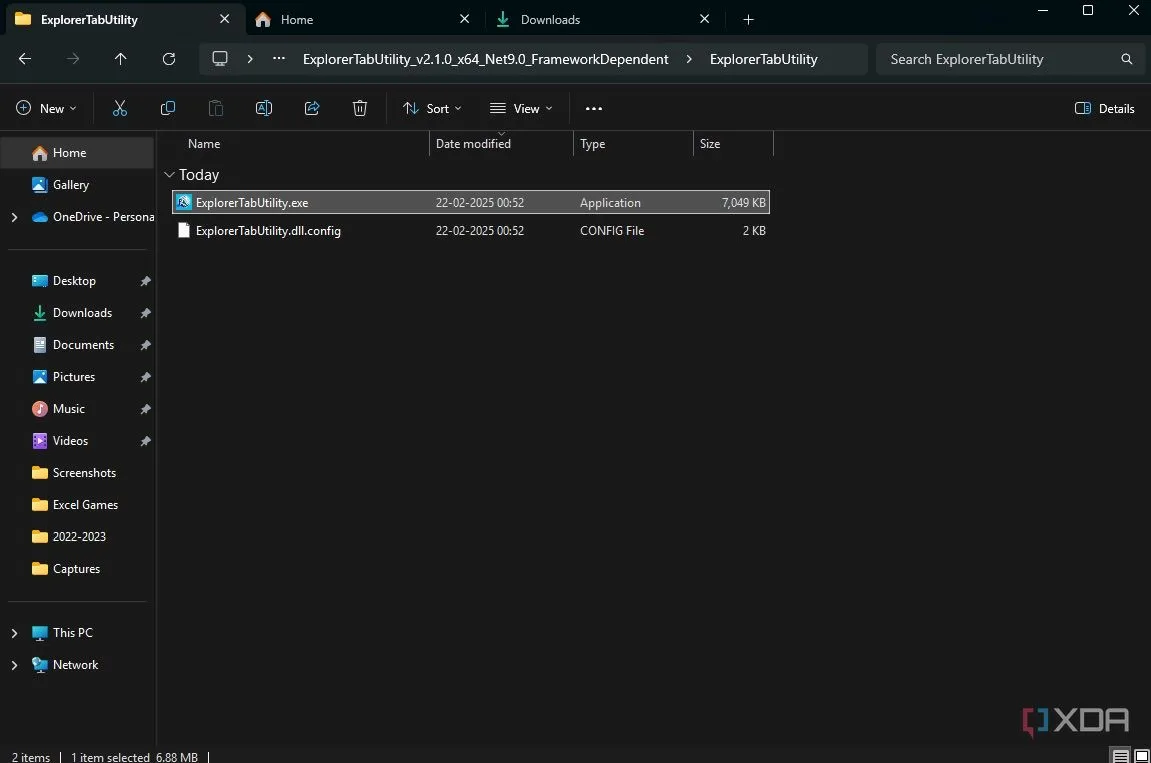 Giao diện File Explorer có tab của Explorer Tab Utility
Giao diện File Explorer có tab của Explorer Tab Utility
Explorer Tab Utility thay đổi hành vi mặc định đó bằng cách cho phép bạn mở nhiều phiên bản của Windows Explorer dưới dạng các tab bên trong cùng một cửa sổ. Hãy hình dung như các trình duyệt web thông thường – ngoại trừ việc ứng dụng này hoạt động trên trình duyệt tệp mặc định của Windows 11. Giống như cách bạn mở nhiều trang web trong các tab khác nhau bên trong cùng một cửa sổ khi sử dụng Chrome hoặc Edge, giờ đây bạn có thể mở nhiều đường dẫn hoặc thư mục trong các tab riêng biệt bên trong File Explorer. Điều này có nghĩa là bạn sẽ không còn phải đối mặt với tình trạng bốn cửa sổ Explorer khác nhau chiếm dụng không gian quý giá trên màn hình làm việc của mình.
Hướng dẫn sử dụng Explorer Tab Utility
Để bắt đầu, bạn cần truy cập trang GitHub của Explorer Tab Utility và tải xuống phiên bản mới nhất từ mục “Releases”. Sau khi tải về, chỉ cần chạy ứng dụng, và bạn sẽ thấy nó hoạt động ngay lập tức mỗi khi bạn mở một cửa sổ Windows Explorer.
Lưu ý rằng bạn cần sử dụng Windows 11 (phiên bản 22H2 Build 22621 trở lên) cùng với tính năng tab của File Explorer mặc định để Explorer Tab Utility có thể hoạt động.
Khi tôi nói “bạn sẽ thấy nó hoạt động ngay lập tức”, ý tôi là ứng dụng sẽ chạy ngầm ngay sau khi bạn cài đặt. Khi bạn mở phiên bản File Explorer đầu tiên, bạn sẽ thấy cửa sổ quen thuộc. Tuy nhiên, khi bạn khởi chạy các phiên bản tiếp theo, bạn sẽ nhận thấy chúng mở ra dưới dạng các tab thay vì các cửa sổ mới. Một thanh tab sẽ xuất hiện ở phía trên, cho phép bạn dễ dàng chuyển đổi giữa các tab này. Tương tự như Chrome hoặc bất kỳ trình duyệt nào khác, bạn có thể kéo và thả các tab để sắp xếp lại, kéo chúng ra thành một cửa sổ riêng biệt nếu cần, hoặc thậm chí đóng các tab không còn sử dụng. Thậm chí, bạn có thể nhấp chuột phải vào thanh tab và mở lại bất kỳ tab nào đã đóng nhầm.
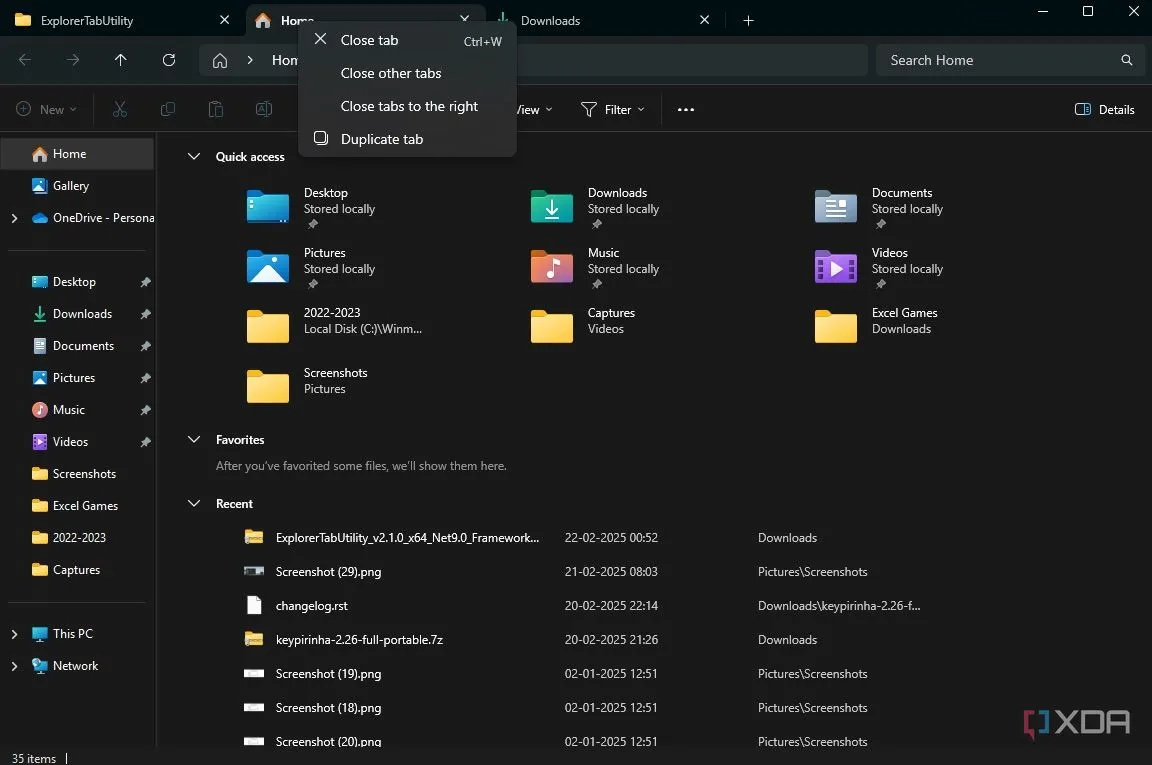 Các tùy chọn quản lý tab trong File Explorer
Các tùy chọn quản lý tab trong File Explorer
Điều tôi đặc biệt yêu thích ở ứng dụng này là khả năng xử lý liền mạch các tác vụ như mở nhiều thư mục cùng lúc. Nếu bạn chọn năm thư mục và nhấp đúp vào một trong số đó, Explorer Tab Utility sẽ mở File Explorer với năm tab tương ứng với tất cả các thư mục đã chọn. Ngoài ra, ứng dụng còn có thể được cấu hình với các phím tắt (hotkeys). Bạn có thể thiết lập các tổ hợp phím cụ thể để mở một thư mục mong muốn hoặc nhảy đến thư mục chứa các tệp đã mở gần đây. Bạn thậm chí có thể đặt độ trễ giữa các kích hoạt hoặc tạo các hồ sơ khác nhau nếu có nhiều người cùng sử dụng máy tính của bạn. Đây là những tính năng mà người dùng chuyên nghiệp chắc chắn sẽ đánh giá cao.
Việc bật tính năng tự khởi động (autostart) cho Explorer Tab Utility là rất nên làm, để bạn có thể bắt đầu sử dụng ngay khi máy tính khởi động. Nếu không, bạn sẽ phải tự khởi chạy ứng dụng mỗi lần để có được giao diện tab.
Explorer Tab Utility có thể bị chương trình diệt virus của bạn gắn cờ là phần mềm độc hại khi cài đặt. Tuy nhiên, đây là một cảnh báo giả (false positive). Ứng dụng này hoàn toàn mã nguồn mở, vì vậy bạn có thể tự xây dựng nó bằng Visual Studio nếu muốn.
Tôi đã sử dụng ứng dụng này được hơn một tuần, và tôi không thấy lý do gì để quay trở lại File Explorer mặc định của Windows. Explorer Tab Utility hoạt động hiệu quả hơn và mang lại trải nghiệm gọn gàng hơn. Nó cũng không tiêu tốn thêm tài nguyên hệ thống, giúp mọi thao tác luôn mượt mà.
Tăng cường sức mạnh cho File Explorer của bạn
Nếu bạn thường xuyên phải mở nhiều phiên bản của File Explorer, Explorer Tab Utility là một lựa chọn không cần suy nghĩ. Ứng dụng này nhẹ, giao diện tab trực quan, và cho phép bạn chạy các ứng dụng khác trên màn hình mà không phải lo lắng về việc chiếm quá nhiều không gian hiển thị. Hãy tải và trải nghiệm ngay để nâng cao năng suất làm việc của bạn!